Laut der Umfrage von Global Web Index verbringen Benutzer eines iPad mit größerer Wahrscheinlichkeit einen Großteil der Medienzeit mit Spielen, was zum Teil auf den größeren Bildschirm und die höhere Leistung zurückzuführen ist.
Die gleiche Umfrage ergab jedoch auch, dass die monatliche Benutzerrückhaltequote einer Spiel-App bei iPad-Nutzern nur ein Fünftel ist. Dies bedeutet, dass 80% der iPad-Benutzer das Spiel auf dem iPad gelöscht haben, nachdem sie monatlich heruntergeladen wurden. Einige Leute fragten jedoch, wie sie Spiele auf dem iPad löschen könnten, und behaupteten, sie könnten die Spieldaten nach dem Löschen des Spiels nicht von ihren Geräten entfernen. Daher zeigen wir Ihnen mehrere Möglichkeiten, um Spiele auf dem iPad effektiv und schnell zu löschen.
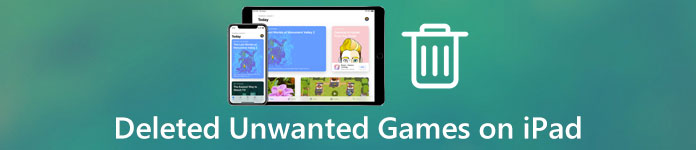
- Teil 1: So löschen Sie Spiele auf dem iPhone / iPad direkt
- Teil 2: Löschen von Spielen auf dem iPhone / iPad mit iTunes
- Teil 3: Deinstalliere Spiele dauerhaft mit einem Drittanbieter-Tool auf dem iPhone / iPad
- Teil 4: Eine ultimative Methode zum Löschen von Spielen auf dem iPhone / iPad
Empfehlen: iOS-Datensicherung und -wiederherstellung
Sobald Sie Spiele auf dem iPad löschen, werden alle Daten gelöscht. Sichern Sie die Spiele daher besser mit Apeaksoft iOS Data Backup & Restore auf einem Computer. Seine Vorteile umfassen:
1. Erstellen Sie mit einem Klick ein Backup für das gesamte iPad auf dem Computer.
2. Wählen Sie Spiele-Apps aus und sichern Sie sie unter Originalbedingungen auf dem Computer.
3. Neben Spielen unterstützen Sie eine Vielzahl von Datentypen, darunter Kontakte, Anrufverlauf, Nachrichten und andere Daten.
4. Passwort zum Schutz des iPad-Backups ablegen.
5. Stellen Sie die Spieldaten einfach von einem Backup auf ein iPad oder einen Computer wieder her.
6. Arbeiten Sie für iPad Pro / Mini / Air und frühere Generationen.
7. Verfügbar für Windows 11/10/8/8.1/7/XP und macOS.
So sichern Sie iOS, bevor Sie Spiele auf dem iPad löschen
Schritt 1. Herunterladen und installieren iOS Datensicherung & Wiederherstellung zu deinem Computer. Es gibt jeweils eine Version für Windows und Mac. Verwenden Sie das Lightning-Kabel, um Ihr iPad und Ihren Computer zu verbinden.

Schritt 2. Starten Sie das Programm und drücken Sie auf der Startoberfläche auf "iOS Data Backup", um zum nächsten Fenster zu gelangen. Wählen Sie dann "Standardsicherung" oder "Verschlüsselte Sicherung". Wenn Sie sich für Letzteres entscheiden, geben Sie Ihr Passwort ein. Klicken Sie auf die Schaltfläche "Start", um das Datentypfenster zu öffnen.

Schritt 3. Aktivieren Sie das Kontrollkästchen Alle auswählen und klicken Sie auf die Schaltfläche Weiter Erstellen Sie ein Backup für das gesamte iPad, einschließlich der zu löschenden Spiele auf dem iPad und der Daten. Trennen Sie danach Ihr iPad und Ihren Computer.

Teil 1: So löschen Sie Spiele auf dem iPhone / iPad direkt
Nachdem Sie ein Backup für Ihr Gerät erstellt haben, können Sie jetzt Spiele auf dem iPad löschen. Es gibt zwei Möglichkeiten, Spiele von iOS-Geräten zu entfernen.
Weg 1: Löschen Sie Spiele auf dem iPad über den Startbildschirm
Schritt 1. Entsperren Sie Ihr iPad, und halten Sie eine App auf dem Startbildschirm, bis Sie in den Bearbeitungsmodus wechseln.
Schritt 2. Tippen Sie bei jeder Spiele-App, die Sie von Ihrem iPad entfernen möchten, auf die Schaltfläche „Löschen“ und wählen Sie im Bestätigungsdialog „Löschen“.
Schritt 3. Wiederholen Sie Schritt 2 für andere unerwünschte Spiele.
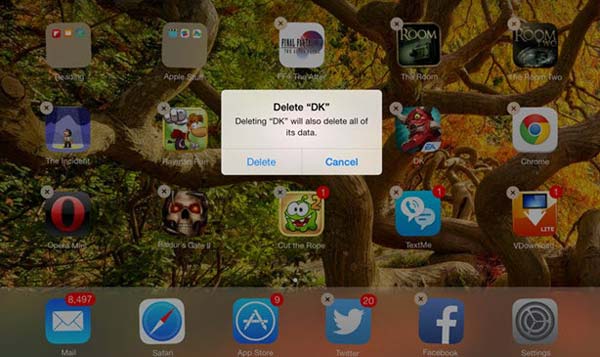
Weg 2: Löschen Sie Spiele auf dem iPad über Einstellungen
Schritt 1. Öffnen Sie die iPad-Einstellungs-App, tippen Sie auf Ihren Namen und gehen Sie zu Allgemein> Speicher & iCloud-Nutzung.
Schritt 2. Tippen Sie unter Speicherbereich auf Speicher verwalten. Scrolle nach unten und finde das zu löschende Spiel auf dem iPad.
Schritt 3. Berühre das Spiel und drücke dann auf dem Info-Bildschirm auf "App löschen". Wenn Sie dazu aufgefordert werden, wählen Sie "Löschen", um den Vorgang abzuschließen.
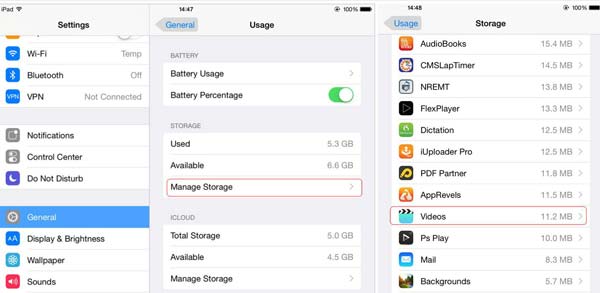
Teil 2: So löschen Sie Spiele auf iPhone / iPad mit iTunes
Mit iTunes können Sie nicht nur Spiele kaufen, sondern auch Spiele auf dem iPad löschen.
Schritt 1. Schließen Sie Ihr iPad über ein USB-Kabel an Ihren Computer an und führen Sie die neueste Version von iTunes aus.
Schritt 2. Klicken Sie auf die Schaltfläche „Gerät“ in der oberen linken Ecke, nachdem iTunes Ihr Gerät erkannt hat. Klicken Sie anschließend im Bereich „Einstellungen“ in der linken Seitenleiste auf „Apps“.
Schritt 3. Im rechten Bereich werden die zusammenfassenden Informationen des iPad angezeigt, in denen unerwünschte Spiele und andere Apps angezeigt werden.
Schritt 4. Drücken Sie "Cmd", wählen Sie alle unerwünschten Spiele aus und klicken Sie dann auf die Schaltfläche "Löschen" auf Ihrer Tastatur. Klicken Sie abschließend auf die Schaltfläche Übernehmen, um die Änderungen zu bestätigen.
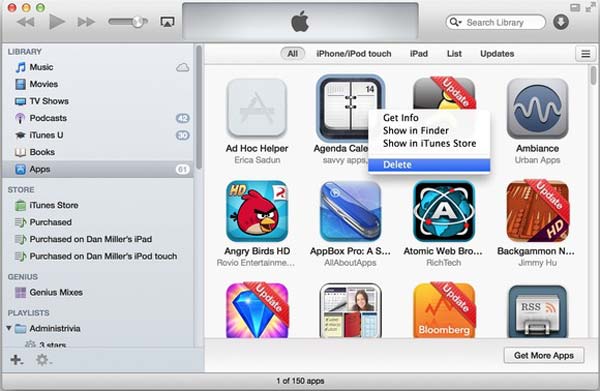
Teil 3: Deinstallieren Sie Spiele dauerhaft mit einem Drittanbieter-Tool auf dem iPhone / iPad
Natürlich gibt es viele Drittanbieter iPhone-Cleaner-Apps Damit können Sie Spiele auf dem iPad löschen, beispielsweise den MobiKin Assistant für iOS.
Schritt 1. Verbinden Sie auch Ihr iPad und Ihren Computer mit dem USB-Kabel. Starten Sie den Assistenten für iOS-Software und lassen Sie Ihr iPad erkennen.
Tipp: Vergewissern Sie sich, dass Sie die neueste Version von iTunes auf Ihrem Computer installiert haben. Wenn Sie dazu aufgefordert werden, diesem Computer zu vertrauen, wählen Sie Vertrauen, um fortzufahren.
Schritt 2. Es dauert eine Weile, bis Sie Ihr Gerät scannen und alle Daten lesen. Klicken Sie auf die Option Apps auf der linken Seite des Fensters, um alle Spiele auf Ihrem iPad auf der rechten Seite anzuzeigen.
Schritt 3. Aktivieren Sie die Kontrollkästchen der Spiele, die auf dem iPad gelöscht werden sollen, und klicken Sie dann im oberen Menüband auf die Schaltfläche "Deinstallieren".
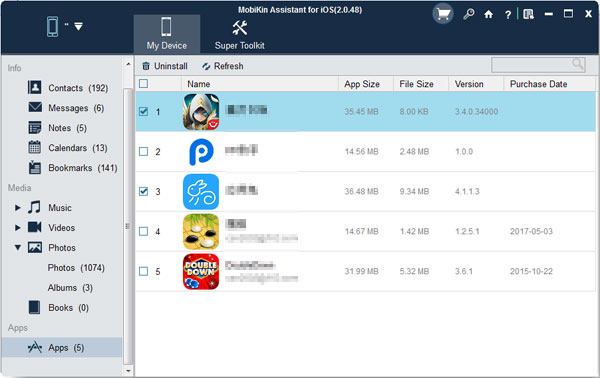
Teil 4: Eine ultimative Methode zum Löschen von Spielen auf dem iPhone / iPad
Wenn Sie Gegenstände in einem Spiel kaufen, können Sie Ihre Kreditkarteninformationen anmelden. Die meisten Tools können die Daten in Spielen nicht entfernen, obwohl sie gelöscht wurden. Ab diesem Zeitpunkt empfehlen wir Apeaksoft iPhone Eraser. Es hat die Fähigkeit, Spiele dauerhaft auf dem iPad zu löschen. Dieses Löschwerkzeug verwendet fortschrittliche Technologien zum Löschen von Spielen und Daten, indem das Gerät überschrieben wird.
So löschen Sie Spiele dauerhaft auf dem iPad
Schritt 1. Verbinden Sie das iPad mit der iOS-Löschanwendung
Laden Sie die richtige Version des iOS-Löschprogramms auf Ihren PC herunter und installieren Sie sie. Verwenden Sie das Original Lightning-Kabel, um Ihr iPad und Ihren Computer zu verbinden. Führen Sie die iOS-Löschanwendung aus, um zu starten.

Schritt 2. Legen Sie eine Löschstufe fest
Nach dem Erkennen der Anwendung Ihres Geräts werden drei Optionen zum Löschen angezeigt: Niedrig, Mittel und Hoch. Sie können basierend auf Ihren Anforderungen einen geeigneten Löschgrad auswählen. Je höher der Löschgrad, desto öfter überschreibt die Anwendung Ihr iPad.

Schritt 3. Löschen Sie Spiele vom iPad mit einem Klick
Nach der Auswahl gelangen Sie zum nächsten Fenster und klicken dann auf die Schaltfläche Start, damit die Anwendung ihre Arbeit erledigen kann. Wenn der Vorgang abgeschlossen ist, entfernen Sie Ihr iPad von Ihrem Computer. Mit seiner Hilfe können Sie das problemlos tun Dokumente und Daten auf dem iPhone löschen.

Fazit
Basierend auf dem obigen Lernprogramm können Sie wissen, wie Sie Spiele auf dem iPad löschen. Wie Sie sehen, gibt es mehrere Möglichkeiten, Spiele-Apps von einem iPad oder iPhone zu entfernen, z. B. auf Ihrem Startbildschirm, zum Löschen von Spielen in der Einstellungs-App oder zum Deinstallieren von Spielen in iTunes. Wenn Sie nach einer Möglichkeit suchen, Spiele dauerhaft auf dem iPad zu löschen, ist Apeaksoft iPhone Eraser die beste Option, da es auf fortschrittlicher Technologie beruht, um das iPad ohne Wiederherstellung zu reinigen.




